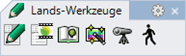Pflanzendatenbank
Lands Design enthält eine umfassende Pflanzendatenbank, basierend auf Visualplant, die dem professionellen Landschaftsgestalter zum Einfügen von Pflanzenarten in der Zeichnung dient. Sie ist auch sehr nützlich als Referenz, sowie zum Erstellen von Anfragen und Drucken botanischer Daten verschiedener Arten.
Aufbau des Dialogs
Das Dialogfenster der Pflanzendatenbank ist in die folgenden Bereiche unterteilt:
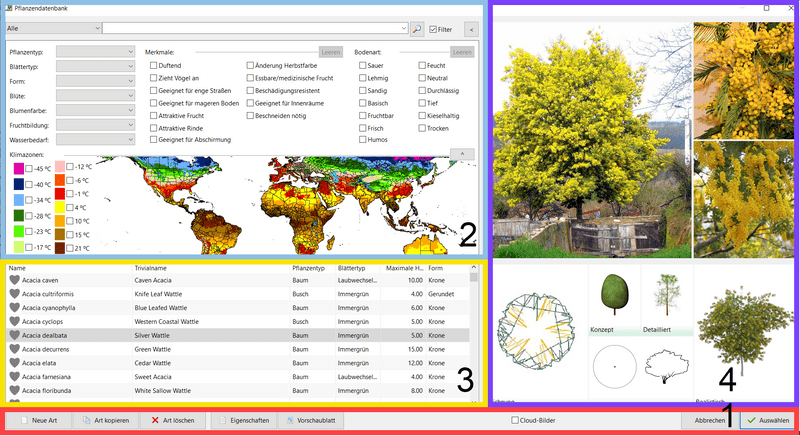
Dialogfenster Pflanzendatenbank
Werkzeugleiste

Werkzeugleiste im Dialogfenster Pflanzendatenbank
Neue Art: öffnet einen leeren Pflanzenarten-Eigenschaftendialog, um ihn mit den Parametern und Merkmalen neuer Vegetationsarten zu füllen.
Art löschen: löscht eine ausgewählte Pflanzenart aus der Liste.
Eigenschaften: öffnet den Pflanzenarten-Eigenschaftendialog für eine ausgewählte Vegetationsart.
Vorschaublatt: öffnet ein Fenster im Internet, worin die Information über die ausgewählte Pflanzenart angezeigt wird.
Cloud-Bilder: ermöglicht die Suche von Bildern der ausgewählten Pflanzenart in der Cloud. Die gefundenen Bilder werden in der Grafischen Darstellung angezeigt und die vorhandenen Bilder und Illustrationen ersetzt. Um diese Option zu aktivieren, ist eine Internetverbindung erforderlich. Die gefundenen Bilder werden automatisch in einem Ordner namens "Google Plant Images" gespeichert, der in den Öffentlichen Windows-Dateien zu finden ist: (C:\Users\Public\Documents\Lands).
Filter
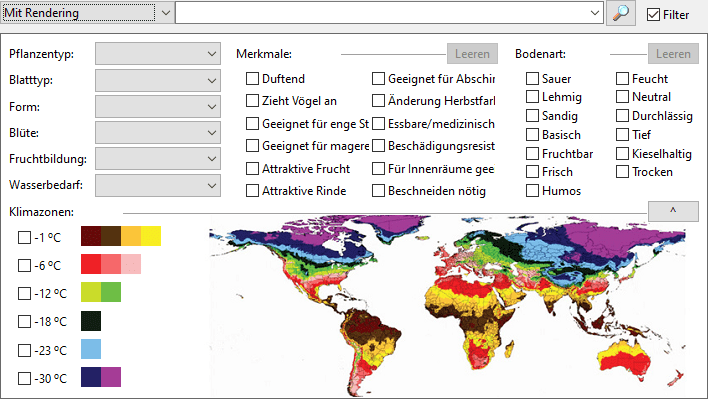
Pflanzendatenbank Filterbereich
In diesem Bereich werden verschiedene Optionen angezeigt, um die Suche nach einer Pflanzenart zu filtern:
Nach Artengruppe
Ein Dropdown-Menü zeigt verschiedene Artengruppen an:
- Alle: alle Pflanzenarten in der Pflanzendatenbank.
- Favoriten: die als Favoriten markierten Pflanzenarten
 .
. - Mit Rendering: die Pflanzenarten, denen eine spezifische nXt-Datei für die realistische Darstellung zugeordnet wurde.
- Mit Rendering für Fassadenbegrünung: die Pflanzenarten, denen eine spezifische nXt-Datei für Fassadenbegrünung zugeordnet wurde.
Nach Namen und allgemeinen Namen, mit einer Suche
Neben dem Feld für die Gruppen befindet sich ein Feld für die Textsuche. Der in diesem Feld eingegebene Text wird verwendet, um die Pflanzen zu filtern, so dass nur jene Pflanzen mit dem Namen oder allgemeinen Namen angezeigt werden, die die eingegebene Textfolge enthalten.
Nach Pflanzenmerkmalen
das Kontrollkästchen "Filter" aktiviert die Suche von Pflanzenarten nach deren Morphologie und Merkmale.
Nach Klimazonen
Eine interaktive Weltkarte und eine Liste mit verschiedenen, farblich gekennzeichneten Klimazonen Dieser Teil des Filterbereichs kann mit einer zusammenklappbaren Schaltfläche von der Suche ausgeblendet werden.
Liste der Pflanzenarten
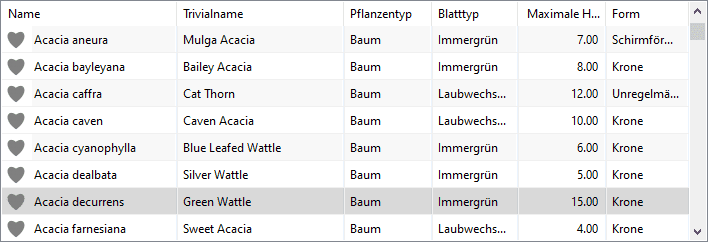
Liste der Pflanzenarten in der Pflanzendatenbank
Dieser Bereich zeigt die Liste der Pflanzenarten entsprechend der Suche. Die Liste kann alphabetisch oder numerisch durch Klicken des entsprechenden Kategorietitels geordnet werden:
- Favoritenstatus: zeigt an, ob eine Art als Favorit gekennzeichnet ist. Klicken Sie auf das Symbol, um die Art in der Gruppe "Favoriten" hinzuzufügen oder zu entfernen.
 Favorit
Favorit Kein Favorit
Kein Favorit
- Name
- Allgemeiner Name
- Pflanzentyp
- Blatttyp
- Maximale Höhe
- Form
Grafische Darstellung
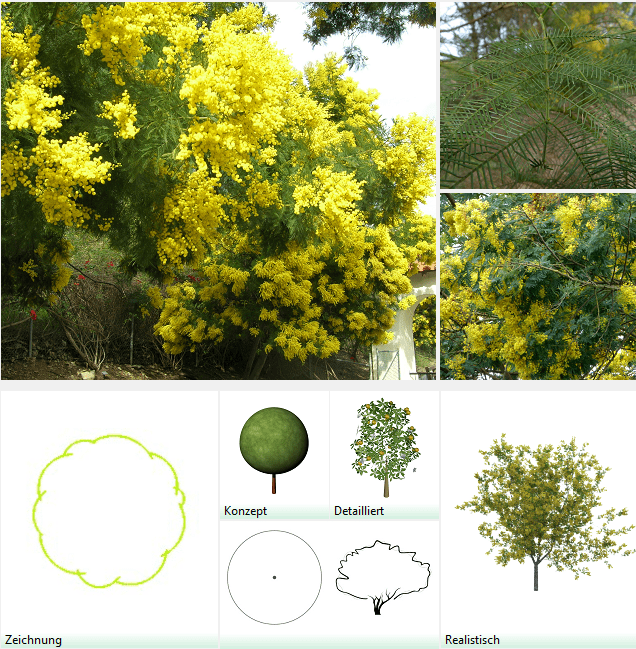
Bereich grafische Darstellung der Pflanzenart
Dieser Bereich ist in zwei Teile geteilt:
- Oberer Teil: zeigt einige Bilder oder Illustrationen der ausgewählten Pflanzenart, je nachdem ob die Option Cloud-Bilder aktiviert ist oder nicht.
- Unterer Teil: zeigt die verschiedenen Darstellungen in 2D (Zeichnung der Krone und Symbol des Layouts mit Bemaßungen) und 3D (konzeptuell, detailliert und realistisch) der Pflanzenarten im Modell. Ein Klick auf jede 2D/3D-Darstellung öffnet den Pflanzenarten-Eigenschaftendialog im Reiter Anzeige.
Pflanzenarten-Eigenschaften
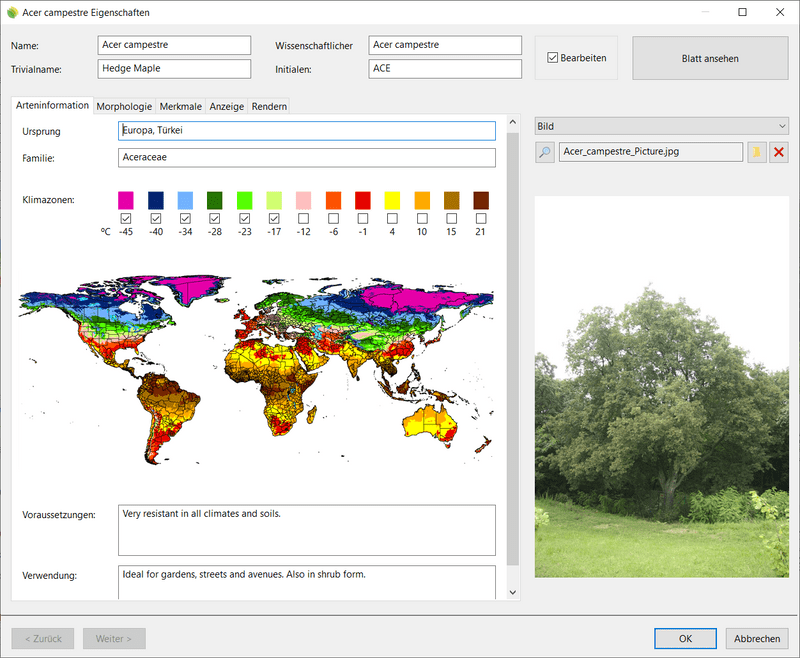
Dialogfenster der Pflanzenarten-Eigenschaften, Reiter Arteninformation
Das Dialogfenster der Pflanzenarten-Eigenschaften zeigt die vollständige Information jeder Pflanzenart an, aufgeteilt in verschiedene Reiter:
Arteninformation
Auf diesem Reiter wird die grundlegende Information über die Pflanzenart angezeigt: Herkunft, Familie, Klimazonen, Voraussetzungen, Verwendung und Kommentare.
Morphologie
Die folgenden Informationen können nach jeder Pflanzenart definiert werden:
- Morphologie: Pflanzentyp, Blatt-Typ, Form, Wurzelsystem, Wachstum und Maximale Höhe.
- Jahreszeit: Blütezeit, Blütenfarbe, Fruchtbildungszeit und Fruchtbildungsfarbe.
- Wasserbedarf
- Blattbeschreibung
- Benutzerbemerkungen
Merkmale
Die folgenden Informationen können nach jeder Pflanzenart definiert werden:
- Merkmale: Pflanzentyp, Blatt-Typ, Form, Wurzelsystem, Wachstum und Maximale Höhe.
- Bodenart
- Widerstandsfähigkeit gegen Verunreinigung, Meeresumgebung, Vernässung, Wind, Plagen und Sonnenlicht.
- Blattbeschreibung
- Benutzerbemerkungen
Anzeige
Dieser Reiter zeigt die verschiedenen 2D- and 3D-Darstellungen für die 2D-Zeichnungen der Pflanzenart, die konzeptuelle 3D-Form und die detaillierte 3D-Form.

|

|

|
| 2D-Kronenzeichnung | Konzeptuelle 3D-Form | Detaillierte 3D-Form |
Rendern
Auf diesem Reiter ist die dieser Pflanzenart zugewiesene Render-Pflanzendatei (nXt-Pflanzen) zu sehen. Klicken Sie auf die Schaltfläche Ändern, um in der Lands-Design-Bibliothek nach einer neuen nXt-Datei zu suchen, oder klicken Sie auf die Schaltfläche Pflanzeneditor um diesen zu öffnen und ändern Sie die aktuelle nXt-Pflanzendatei.
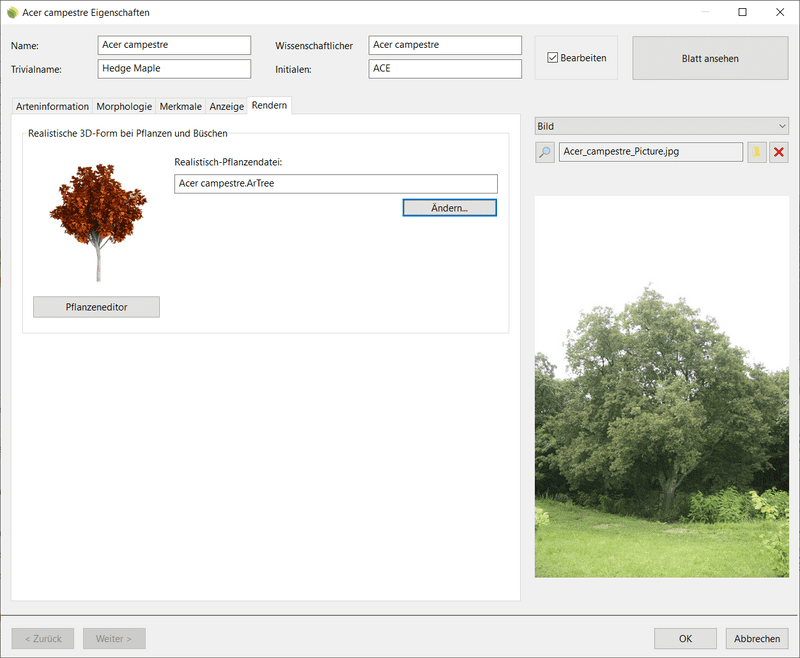
Dialogfenster der Pflanzenarten-Eigenschaften, Reiter Rendern
 Linksklick
Linksklick